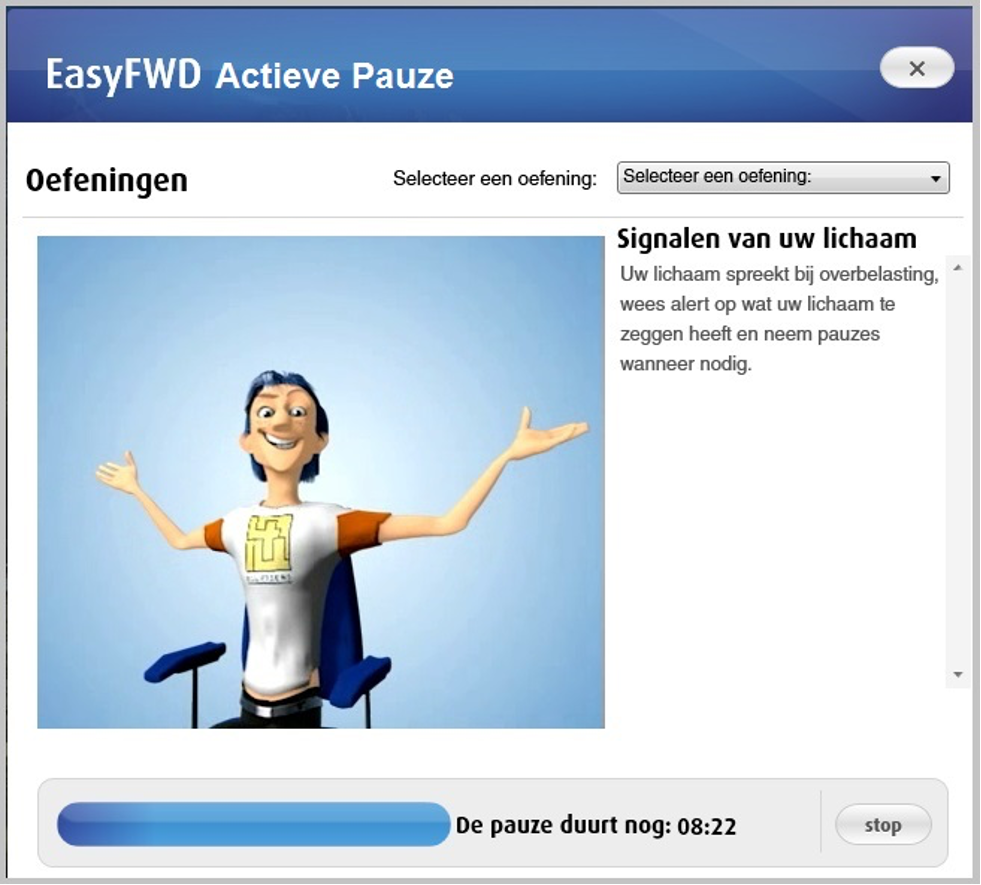Hvordan man bruker EasyFWD vitalitetsprogramvaren.
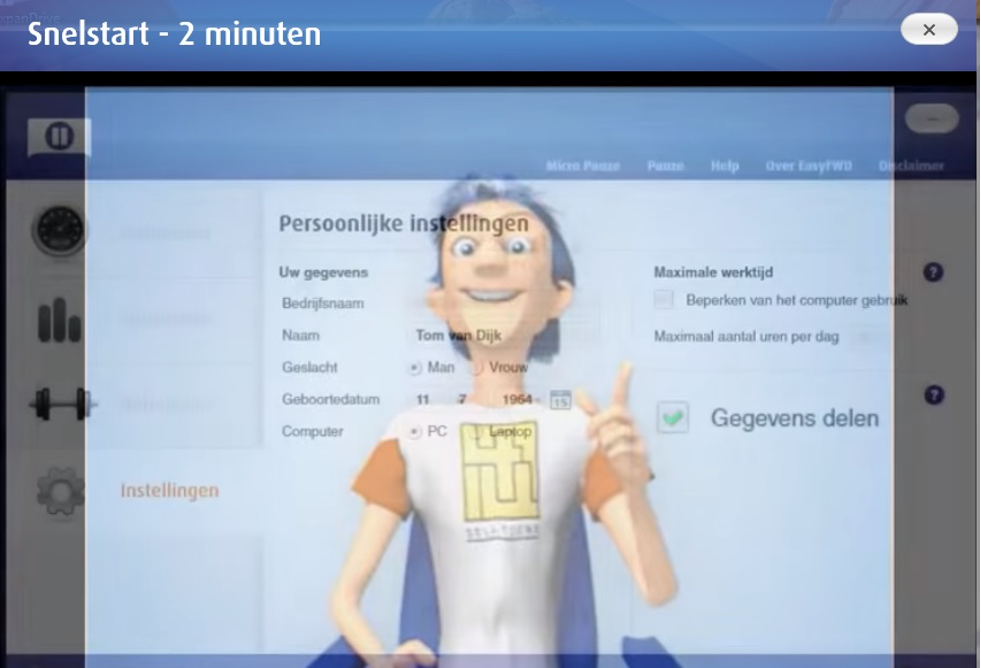
Rask start er en kort introduksjonsfilm på 2 minutter om EasyFWD. Den viser deg hvordan og hvorfor du bør bruke EasyFWD. I Snelstarten blir bare de viktigste emnene presentert, slik at du kan komme raskt i gang.
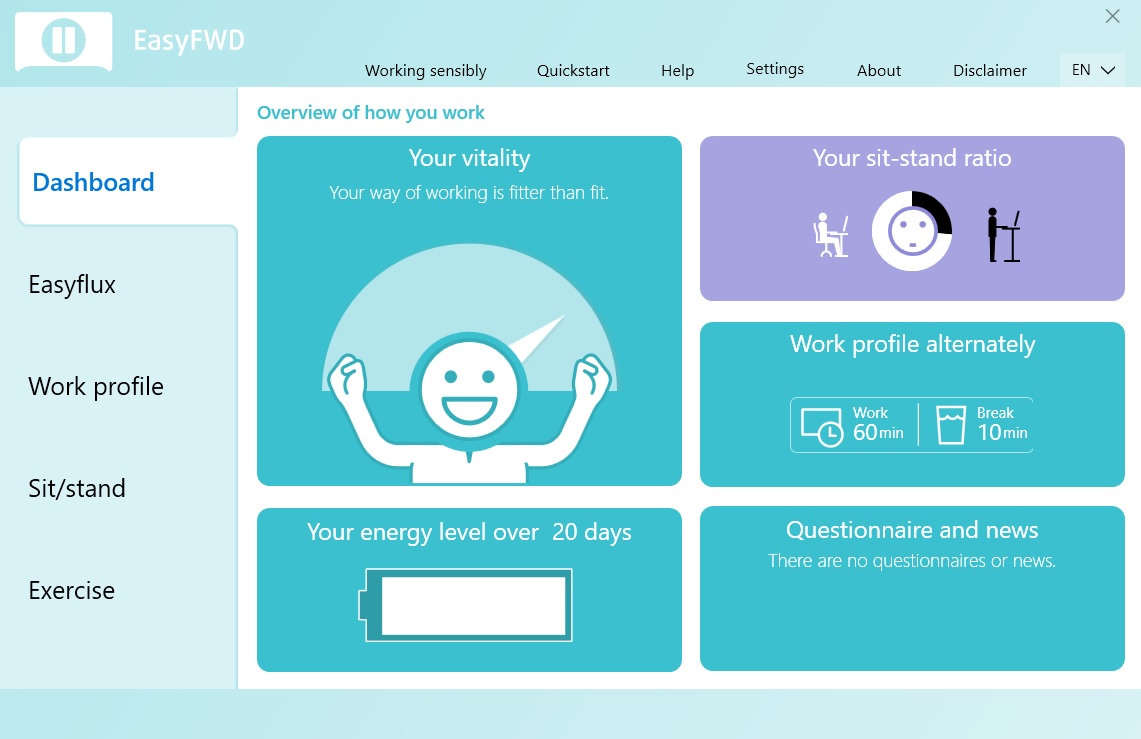
Når du åpner EasyFWD, er det første du ser instrumentpanelet, og du legger umiddelbart merke til “Din vitalitet”. Hvis du ikke jobber konstant bak PC-en, vil vitaliteten din være god. På den annen side, hvis du ofte jobber ved PC-en i lange perioder, vil vitaliteten din være svekket.
Explanation “Your vitality”:
Din vitalitet avhenger av hvordan du tok pauser i løpet av dagen. Dette omhandler 3 punkter:
- Balansen mellom arbeidstid og pausetid.
- Fordelingen av pauser du har tatt i løpet av arbeidsdagen. Uavhengig av om de tilbys av EasyFWD.
- Hvor ofte du har jobbet for lenge i sammenheng (jobbet bak PC-en).
Hvis du tar tilstrekkelig med pauser borte fra PC-en på egenhånd, så gjør du det bra og vil sjelden se EasyFWD.
Hvis du gjør det mindre fordi du er opptatt, vil vitaliteten din avta og måleren vil bevege seg mot venstre.
Hvis du har lite eller ingen tid til en kort spasertur eller pause, vil du undergrave din vitalitet, energien din vil avta, og du vil bli mer og mer sliten, mindre kreativ og produktiv.
Vær oppmerksom på at din viste vitalitet på instrumentpanelet er et gjennomsnitt, beregnet over 20 arbeidsdager.
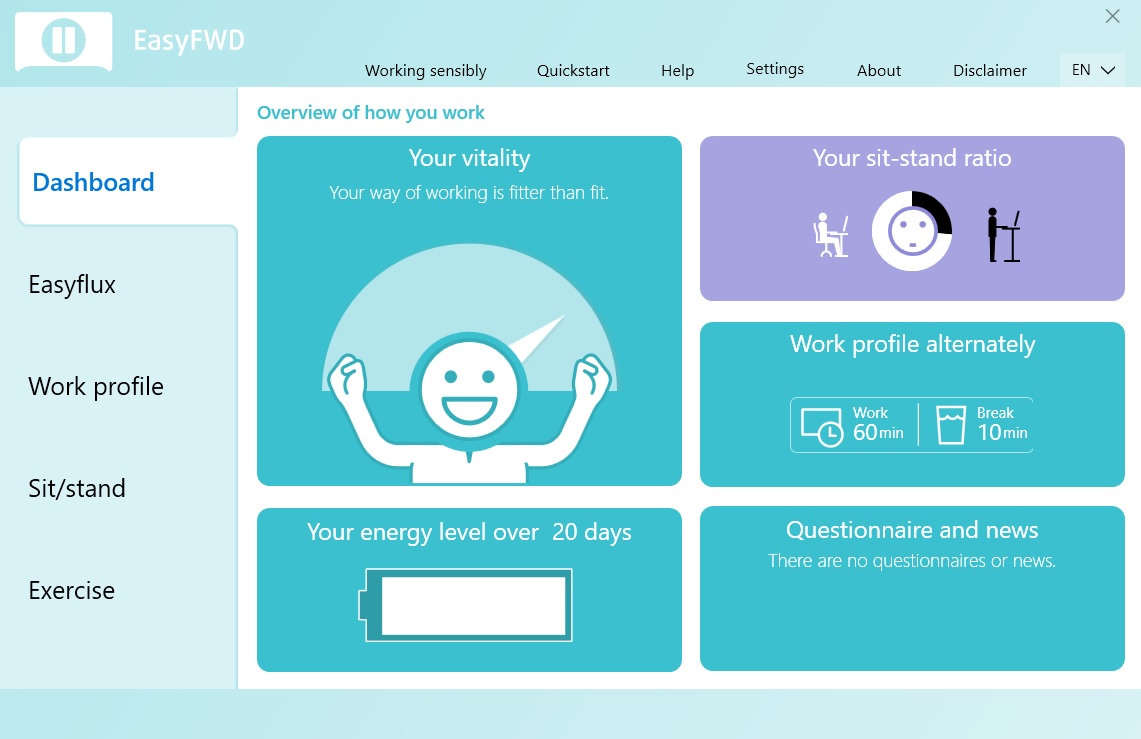
Flytt musepekeren til “ditt energinivå i løpet av 20 arbeidsdager”, deretter vil området med batteriet lyse blått. Klikk på det, og du vil se dine energinivåer / batterier for de siste 20 arbeidsdagene.
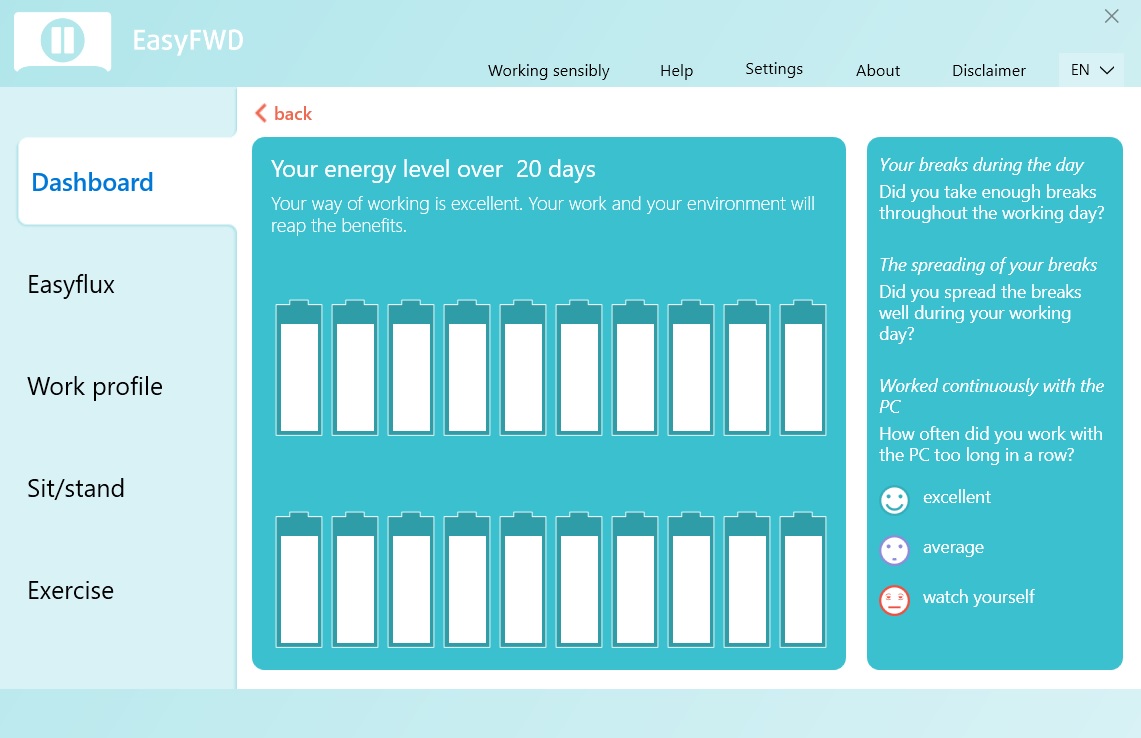
Ditt energinivå
Hvis du har klikket på det, vil du se animerte batterier som går fra fullt til tomt, avhengig av hvordan du jobbet den dagen.
- Batteri full betyr at du har jobbet på en sunn og vital måte, og du har nok energi igjen.
- Når batteriet er halvfullt, betyr det at du er ganske opptatt, og at du bør vurdere å ta en pause i tide.
- Når mange av batteriene er tomme, undergraver du din vitalitet. Vi anbefaler deg å ta hensyn til neste dag og ta korte pauser som passer til arbeidet ditt. Du vil se at batteriet ditt fylles opp automatisk igjen.
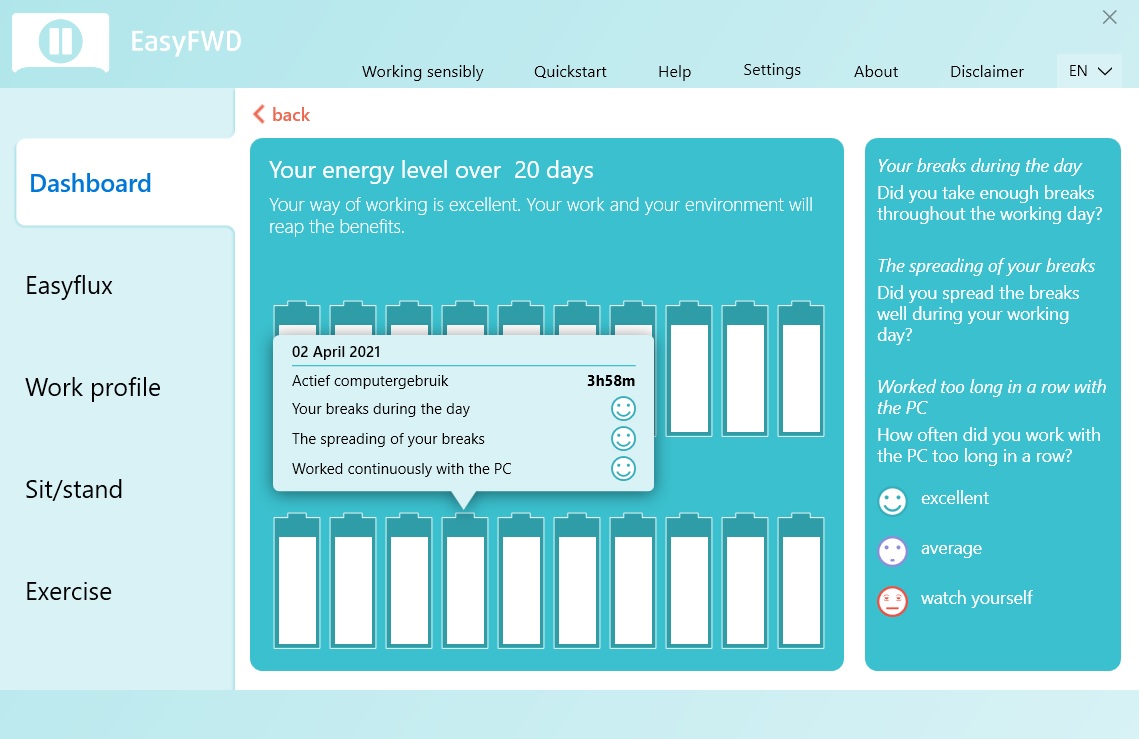
Ved å bevege musepekeren over et batteri får du informasjon om den dagen. De tre ansiktene indikerer hva som gikk bra og hva som gikk galt. Dette gir deg muligheten til å gjøre noe med det om nødvendig.
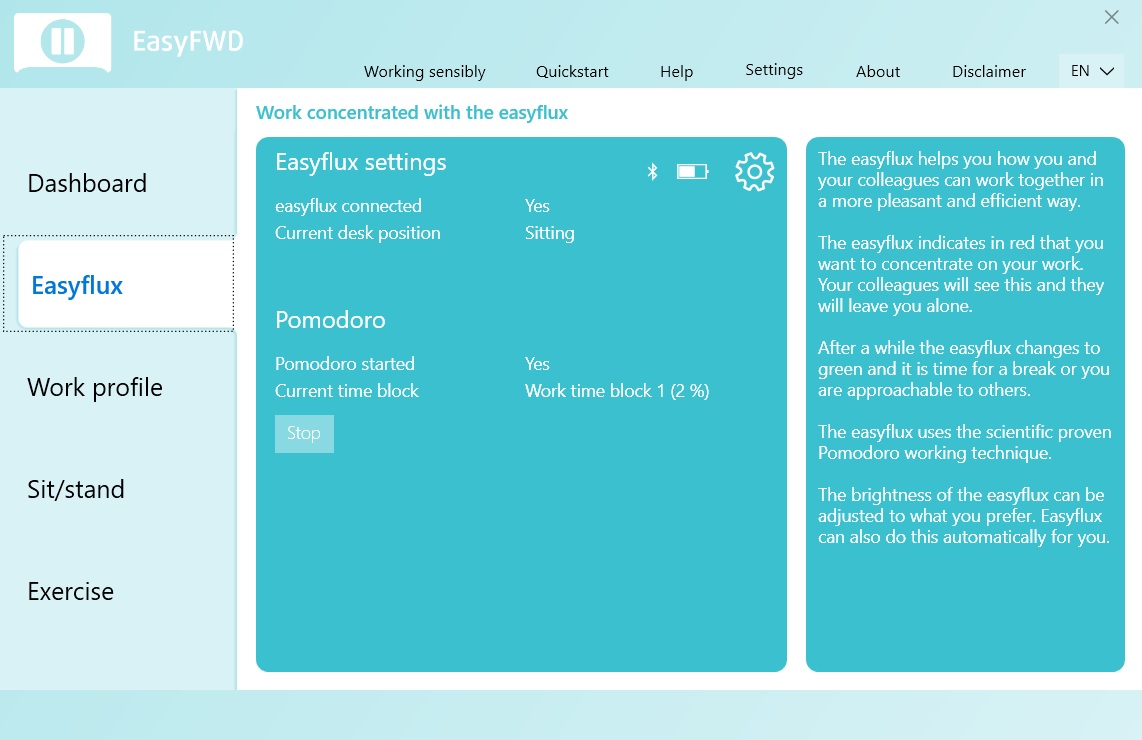
Når bruker du easyflux?
Du kjenner nok igjen situasjonen – du har akkurat kommet i gang, og så kommer kollegaen din eller barna stormer inn. Kort sagt, det er vanskelig å finne tid og sted for å kunne jobbe i ro og konsentrert. Å jobbe med easyflux sikrer konsentrasjon og struktur i arbeidet ditt i slike situasjoner. Det blir enklere å avtale møter med kollegaer på kontoret eller med familien eller partneren hjemme. Du vil oppleve at de lar deg være i fred raskere og bedre aksepterer et “nei”.

Bakgrunnsinformasjon om easyflux:
easyflux fungerer på grunnlag av den vitenskapelig beviste Pomodoro-arbeidsteknikken. Du jobber i 4 bolker på 25 minutter med en 5-minutters pause mellom hver blokk, og en 15-minutters pause etter den fjerde arbeidsblokken. Pomodoro-arbeidsteknikken handler hovedsakelig om å ta de 5 og 15-minutters pausene. Disse sørger for at du jobber mer produktivt, kreativt og med større jobbtilfredshet.
Hvordan fungerer easyflux:
Trykk på logo-knappen, og EasyFlux starter en arbeidsblokk på 25 minutter i rødt.
Etter disse 25 minuttene vil easyflux skifte til grønt i 5 minutter for en avbrudd, og deretter skifte tilbake til rødt i 25 minutter. Du gjør disse 4 arbeidsblokkene på rad, som utgjør 1 Pomodoro, og etter den fjerde arbeidsblokken får du en belønning og en 15-minutters pause. Gi deg selv tid til en kopp kaffe eller en god samtale med kollegaen din. Du har nå kunnet jobbe konsentrert i 100 minutter. Du kan gjenta denne prosessen flere ganger om dagen hvis jobben din krever det.
easyflux i praksis:
easyflux tar hensyn til miljøet der du jobber og er utstyrt med en ventesoftener, blant annet. En punktklokke, der easyflux indikerer hvor lenge du fortsatt jobber, slik at kollegene dine kan se når de kan kontakte deg.
Du kan ta en pause i løpet av en arbeidsblokk, easyflux vil ikke være på rødt hele tiden under din fravær. easyflux tar hensyn til gangen i arbeidsblokken din. Hvis du er borte i mer enn 10 minutter, starter arbeidsblokken din på nytt.
Praktisk nok avgir easyflux av og til et vibrasjonssignal, slik at du vet at easyflux er i nærheten og du kan vurdere å bruke easyflux for å kunne jobbe igjen med konsentrasjon eller bruke den ved din sitte-stå bord. Denne [glem meg ikke-knappen] kan slås av eller på i EasyFWD.
Tilkobling og fargekoding av easyflux:
Krav til tilkobling:
- USB-kabel eller Bluetooth hvis dette er tilgjengelig på din PC eller bærbar datamaskin.
- EasyFWD installert
- Windows 10
- .Net 4.5
Hvis alt det ovennevnte er riktig, kan du begynne.
Viktig: easyflux kan bare lades via USB-kabel til PC-en. Ikke koble easyflux sin USB-kabel til en strømplugg og sett den inn i en stikkontakt.
USB-tilkobling:
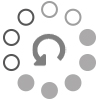
Plugg USB-kontakten inn i PC-en din, og den andre kontakten inn i easyflux. Trykk på logo-knappen én gang, og du vil se at easyflux med et roterende hvitt baklys søker etter tilkobling med EasyFWD. På et visst tidspunkt lyser LED-ringen helt hvit en gang og slukker igjen. Dette betyr at du er tilkoblet.
Bluetooth tilkobling:

Først går du til innstillingene på PC-en din og velger “Enheter”. Sjekk om laptopen eller PC-en har Bluetooth og om det er aktivert. Hvis du ikke ser en “på/av”-skyveknapp, betyr det at PC-en eller laptopen ikke har Bluetooth, og du kan bruke USB-tilkobling.
Du har Bluetooth og det er aktivert. Du trykker på knappen, og først ser du at easyflux blir rød (hvis ringen er helt rød, slipper du knappen), du holder knappen nede til du ser et blått roterende baklys vises. Du slipper knappen, og easyflux søker etter Bluetooth-tilkobling med EasyFWD. På et visst tidspunkt lyser LED-ringen helt hvit en gang og slukker igjen. Dette betyr at du er tilkoblet.
Farge for konsentrert arbeid:
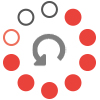
Du trykker på knappen én gang, og LED-ringen blir rød. Etter hvert som de 25 minuttene går, vil du se en LED-lys bli hvitt og telle ned. Hvis ringen bare har 1 rødt LED-lys igjen, vil LED-ringen etter dette lyse helt grønt i 5 minutter og også telle ned. Hvis du har jobbet med konsentrasjon i 4 blokker, vil du få en belønning fra easyflux og en 15-minutters pause, en slags fest.
Deaktivering av konsentrert arbeid:
Dette gjør du i EasyFWD ved å gå til venstremenyen “easyflux”. Klikk på dette alternativet og klikk på “Stopp”.
easyflux vil også slå seg av når PC-en eller den bærbare datamaskinen slås av eller går i hvilemodus. Merk også at hvis du lukker den bærbare datamaskinen, vil easyflux slå seg av.
Pause signal:
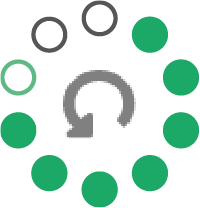
Etter 25 minutters konsentrert arbeid vil easyflux endre seg fra rødt til grønt i 5 minutter. I disse 5 minuttene kan du ta en pause, ta en spasertur eller være tilgjengelig. Akkurat som i arbeidsblokken, blir pausen telt ned av ventesofteneren. Et godt tips er at easyflux handler ikke bare om arbeid, men mer om å ta disse pausene. Disse pausene bidrar til at du blir mer produktiv og kreativ, og at du gjør arbeidet ditt med større jobbtilfredshet. Det er gøy å få gjort arbeidet ditt!
2 minutter fraværende:
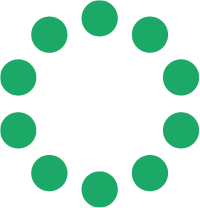
Du er borte en stund og inaktiv i mer enn 2 minutter med PC-en. easyflux blir helt grønn for å indikere at du ikke er tilstede eller at du gjør annet arbeid. Hvis du kommer tilbake innen 10 minutter, fortsetter arbeidsblokken der du slapp. Hvis du er borte i mer enn 10 minutter, starter arbeidsblokken på nytt.
Halvveis gjennom belønning:
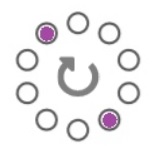
En Pomodoro er 100 minutter lang, og hvis du fullfører den med avbrudd, vil du få belønningen som beskrevet nedenfor. Halvveis gjennom gir easyflux også en belønning i form av 2 lilla lys som snurrer rundt. Nå vet du at du har klart å jobbe konsentrert i 50 minutter. Det er flott at du har oppnådd det, og det er verdt en liten feiring.
Full belønning:
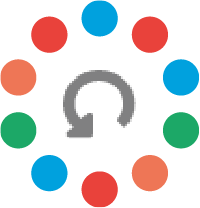
Du kan motta en belønning fra EasyFlux på 2 måter:
- Du har jobbet riktig i dag i henhold til arbeidsprofilen din, og du vil motta en full belønning.
- Du har jobbet konsentrert, fullført de 4 arbeidsblokkene og tatt pausene mellom dem fullstendig. Dette er verdt en skikkelig feiring, og du fortjener en pause på 15 minutter for en hyggelig samtale eller en god kopp kaffe.
- Ideen er også at du må ta minst 70% av pausetiden i de første tre grønne pausene som tilbys (dvs. 10 minutter og 30 sekunder), ellers vil du ikke se belønningen. Til syvende og sist handler det om å ta pauser.
Å slå av easyflux-enheten selv:
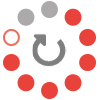
Du trykker på knappen og holder den nede til LED-ringen er helt rød, og deretter slipper du den. easyflux slås av.
Dvalemodus på easyflux:
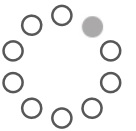
Når PC-en går i dvalemodus, vil easyflux også gå i dvalemodus og vise 1 LED-lys som brenner svakt hvitt. Når du kommer tilbake og aktiverer PC-en, vil easyflux automatisk kontakte EasyFWD vitality-programvaren og fortsette der du slapp, eller arbeidsblokken din vil starte på nytt hvis du har vært borte i mer enn 10 minutter.
Indikasjon på at batteriet er nesten tomt:

Hele ringen blinker oransje, batteriet er nesten tomt. Koble til med USB-kabel. Når det oransje blinket stopper, kan du bruke easyflux igjen.
easyflux trenger en oppdatering:
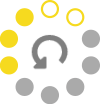
Roterende gult lys, EasyFlux oppdateres fra EasyFWD. Det tar 6 til 8 minutter.
Hva du skal gjøre hvis easyflux ikke reagerer umiddelbart etter at du har koblet den til PC-en via Bluetooth eller USB-kabel:
Du vil se en hvit roterende søkelys på easyflux. Dette indikerer at easyflux prøver å etablere en tilkobling med EasyFWD vitality-programvaren. Hvis det tar litt for lang tid, kan du gjøre følgende for å fremskynde tilkoblingen:
- Lukk EasyFWD vitality-programvaren ved å høyreklikke på ikonet nederst til høyre på skjermen. Du kan avslutte EasyFWD her, klikke “ja”, og EasyFWD vil bli lukket. Klikk på “Start” nederst til venstre og åpne EasyFWD vitality-programvaren. EasyFWD vitality-programvaren vil starte på nytt, og tilkoblingen med easyflux vil nå bli etablert.
- Gå til PC-innstillingene ved å klikke på “Start” nederst til venstre og deretter velge “Innstillinger.” Velg “Enheter” og forsikre deg om at Bluetooth-slideren er satt til “På” (hvis ikke, skru den på). Slå av Bluetooth i 10 sekunder og slå den deretter på igjen. Tilkoblingen med easyflux vil bli etablert.
- Forsikre deg om at enheten er riktig koblet til PC-en og er tilkoblet korrekt. Start både easyflux og PC-en på nytt.
- Sjekk innstillingene for EasyFWD. Forsikre deg om at EasyFWD-innstillingene er konfigurert riktig, og at easyflux-enheten er valgt som aktiv arbeidsalternativ.
- Sjekk batteriet til easyflux. Hvis batteriet er tomt, kan det påvirke enhetens ytelse. Koble den til via USB-kabelen for å lade den helt opp.
- Oppdater firmwaren til easyflux. Forsikre deg om at enhetens firmware er oppdatert til den nyeste tilgjengelige versjonen. Du kan sjekke dette i EasyFWD kontrollpanelet og utføre oppdateringen hvis nødvendig.
- Automatiske Windows-oppdateringer er aktivert for nesten alle. Frem til Windows 10 er ikke tilkobling til PC-en et problem og vil ikke forårsake noen problemer. Fra Windows 11 har automatiske oppdateringer ført til at noen enheter ikke blir gjenkjent som standard, noe som forhindrer at easyflux (FWD9235) vises når du ønsker å legge den til og koble den til PC-en. Her er hva du må gjøre:
- Klikk på “Start”-knappen og gå til “Innstillinger.”
- Klikk på “Bluetooth og enheter.”
- Klikk på alternativet “Vis flere enheter.”
- Bla ned til du finner “Bluetooth-enhetoppdagelse.” Den skal være satt til “Standard.”
- Klikk på pilen ved siden av den og endre den til “Avansert.”
- Når du ønsker å koble til (legge til en enhet), vil du se FWD9235 vises, og du kan koble den til PC-en.
Hvis problemet vedvarer, kan du kontakte EasyFWDs tekniske support for ytterligere hjelp.
Hvilken arbeidsprofil ønsker jeg å jobbe med.
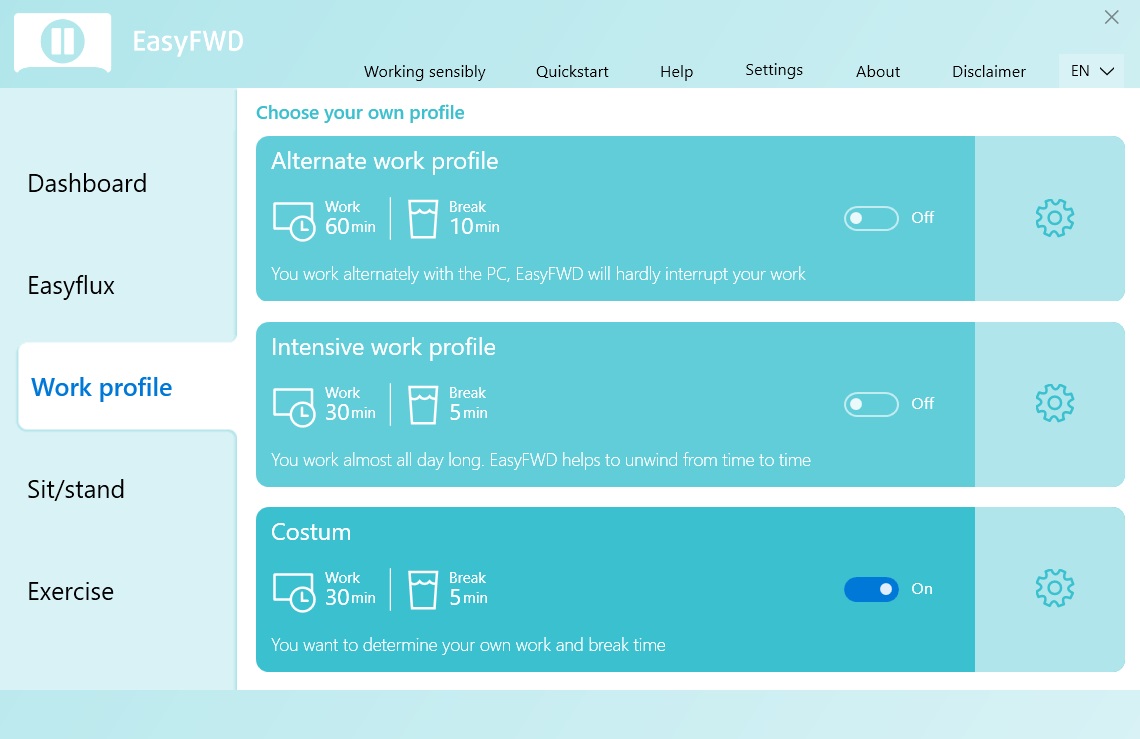
EasyFWD har 3 arbeidsprofiler for deg.
1) Du velger den varierte arbeidsprofilen:
vertaal in het noors As the name implies, you work alternately with your PC or laptop and EasyFWD will hardly interrupt your work. In principle, you know that you are taking enough breaks, but every now and then you would like to see EasyFWD interrupt you when you are busy. This way you can get up for a while, sit upright again in the chair, etc.
The setting is 60 minutes of work and a 10-minute break.
2) Du velger en intensiv arbeidsprofil:
Du jobber nesten hele dagen med PC-en din og har vanskelig for å ta pauser fra den. EasyFWD hjelper deg med å slappe av fra tid til annen og ta en pause fra det travle arbeidet ditt. Så vanskelig som det kan være til tider, har det å ta en pause en funksjon, nemlig at du får tilbake energien. Hvis du gjør dette regelmessig, vil du legge merke til at du kan fortsette arbeidet ditt på en mer behagelig og vital måte.
Innstillingen er 30 minutter arbeid og en 5-minutters pause. Innstillingen er 30 minutter arbeid og en 5-minutters pause.
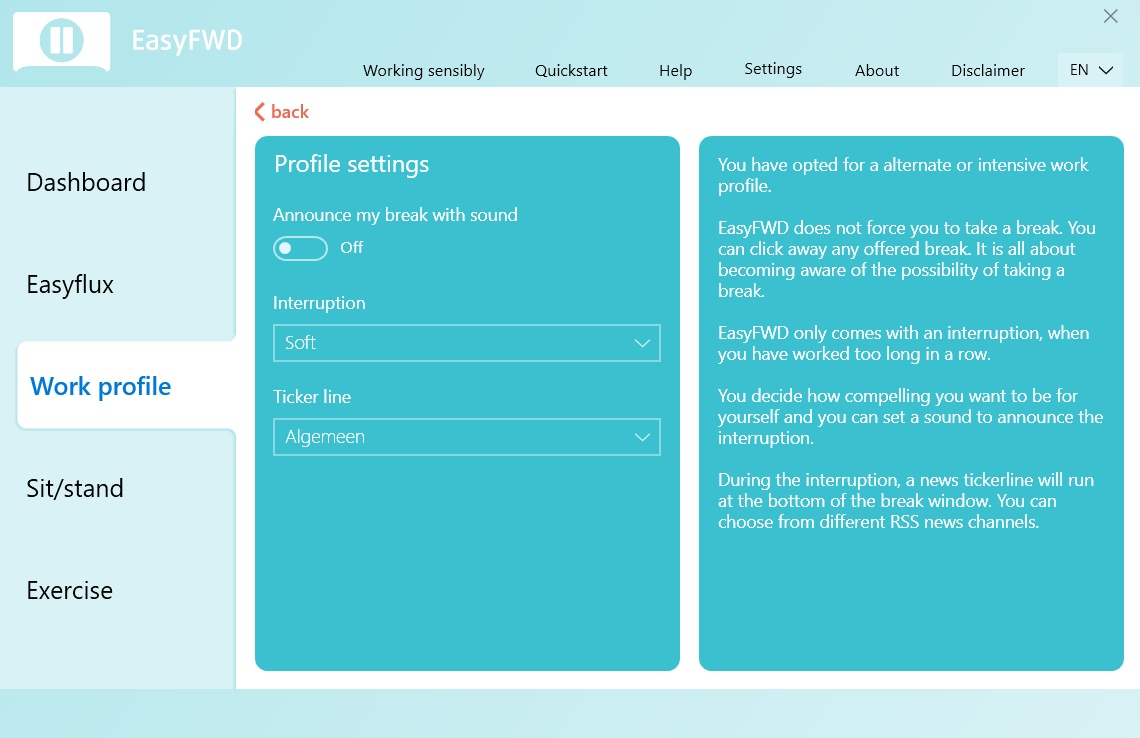
Ved å klikke på tannhjulet kan du tilpasse EasyFWD slik du ønsker det, så kraftig som du vil ha det.
- Hard betyr: du får se kunngjøringen, og deretter kommer pausen uansett. Du kan alltid stoppe pausevarselet selv.
- Soft betyr: du vil se en varsel, men hvis du fortsetter å jobbe, vil varselet forsvinne, og du vil ikke få en pause. Denne innstillingen er ment å gjøre de sunne blant oss oppmerksomme og forstyrre dem så lite som mulig.
- Hvis du velger “fri i dag”, vil EasyFWD ikke gi noen varsler kun for den dagen. Bruk denne hvis du virkelig ikke ønsker å bli forstyrret i løpet av en dag.
- Hvis du velger “av”, vil EasyFWD ikke lenger gi varsler. EasyFWD forblir aktiv i bakgrunnen, og du kan alltid se dataene dine på instrumentbordet. Du kan selvfølgelig alltid slå på EasyFWD igjen.
Du kan velge en informasjonstickerlinje som vises nederst i pausevinduet.
Hvis du installerer EasyFWD for første gang, er standardinnstillingen; variert arbeidsprofil med et mykt varsel. Som en ny bruker er denne standardinnstillingen mest behagelig og gir deg tilstrekkelig oppmerksomhet.
3) Du velger en tilpasset arbeidsprofil:
Du kan tilpasse denne arbeidsprofilen etter dine egne ønsker. Vi anbefaler imidlertid alltid å gjøre dette sammen med en ekspert. Denne arbeidsprofilen brukes vanligvis for personer med fysiske plager som RSI, nakke- og skuldersmerter, armsmerter, korsryggsmerter, osv.
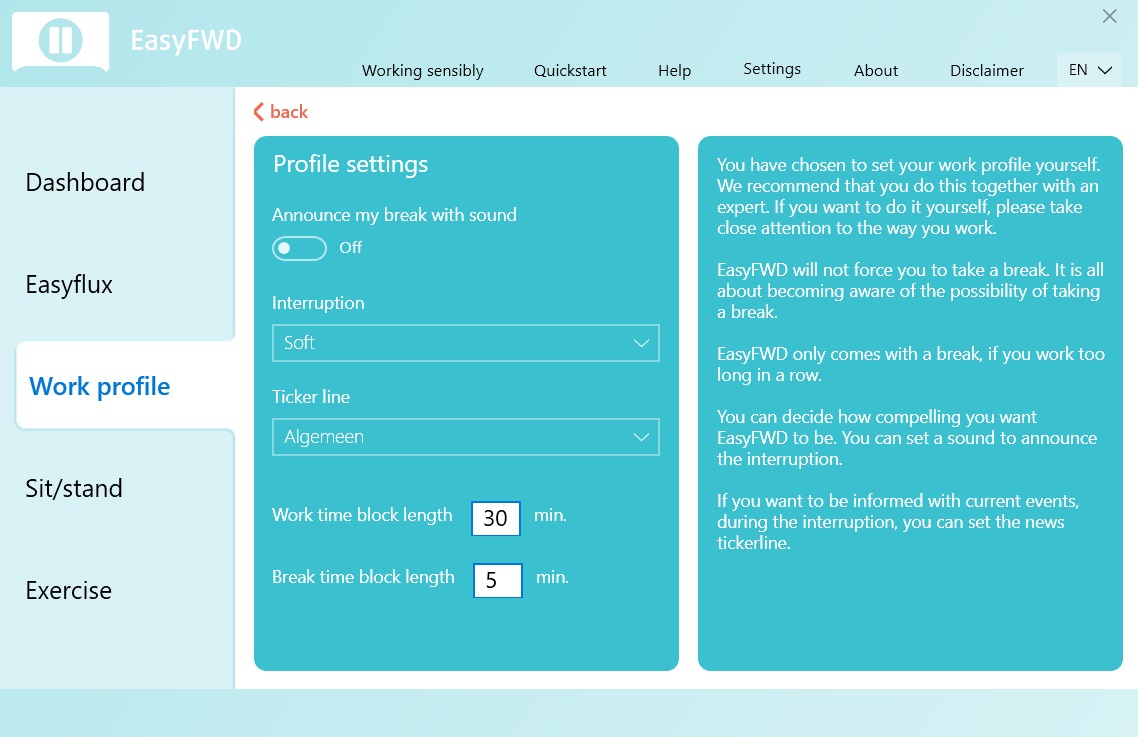
Merk: EasyFlux gir et grønt lysignal under en pause for å indikere at du kan ta en pause og komme bort fra PC-en eller den bærbare datamaskinen.
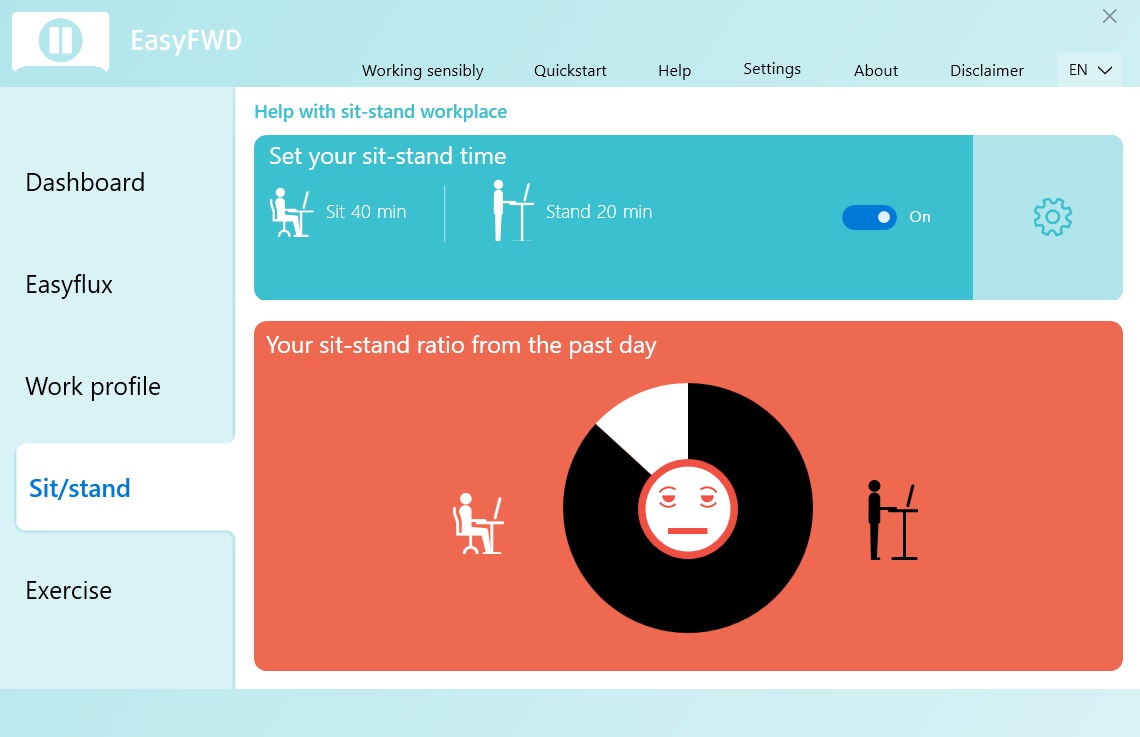
Sitt-stå-bord
Hvordan bevege seg rundt på kontoret er en stor utfordring. En av løsningene er sitte-stå-bordet, et bord som kan justeres fra sitte- til stående stilling. Mange selskaper har reagert på dette, men i praksis viser det seg nå at det å håndtere et sitte-stå-bord er vanskeligere enn forventet.
easyflux kan hjelpe deg og stimulere deg til å bruke sitte-stå-bordet bedre. Du kan sette din egen sitte-stå-tid, og som et resultat vil du få en vennlig hvit lysindikasjon fra easyflux for å justere bordet til en høyere eller lavere arbeidsstilling.
Du har valget mellom kun en hvit lysindikasjon på EasyFlux, kun en melding på skjermen din, eller begge deler.
Hva ser du:

Hvit lysindikasjon på easyflux:
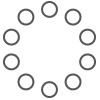
Du kan alltid klikke bort meldingen på skjermen, eller den forsvinner når du har hevet eller senket bordet med mer enn 20 cm.
EasyFlux holder styr på hvor lenge du har sittet eller stått i løpet av dagen. Hvis du bruker bordet ditt på en sunn måte, bør 30% av arbeidstiden din være i stående stilling. Dette gjøres automatisk ved oppsett. Hvis du sitter i riktig proporsjon, vil smiley-ansiktet se mer fornøyd ut.
Bare en faktum: Å veksle mellom å sitte og stå har en gunstig effekt på kolesterolet ditt. Pass på at du ikke står i mer enn 1 time sammenhengende eller sitter i 2 timer sammenhengende.
Selvfølgelig mener EasyFWD og easyflux at hvis du gjør det bra, bør du også bli belønnet. Du vil se en belønning ved slutten og en velutført Pomodoro eller ved slutten av arbeidsdagen hvis du har gjort arbeidsprofilen din godt.
I “innstillinger” kan du angi hvor ofte og om du ønsker å se belønningen. For eksempel ved slutten av dagen eller etter 5, 10, 15 eller 20 arbeidsdager.
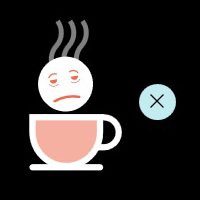
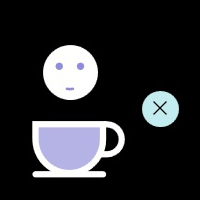
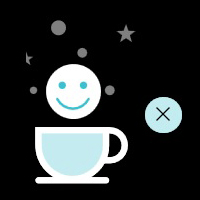
EasyFWD gir også tips om arbeidsstil og kroppsholdning. Disse vises under en energiøkning. Tipset vokser til en stor ballong. Du kan klikke på dette, og tipset forsvinner, eller du kan la tipset være i fred, og det vil automatisk forsvinne.
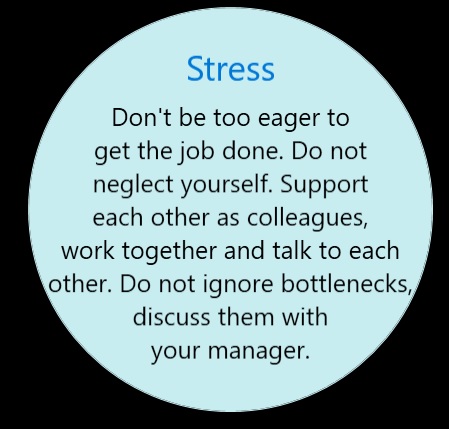
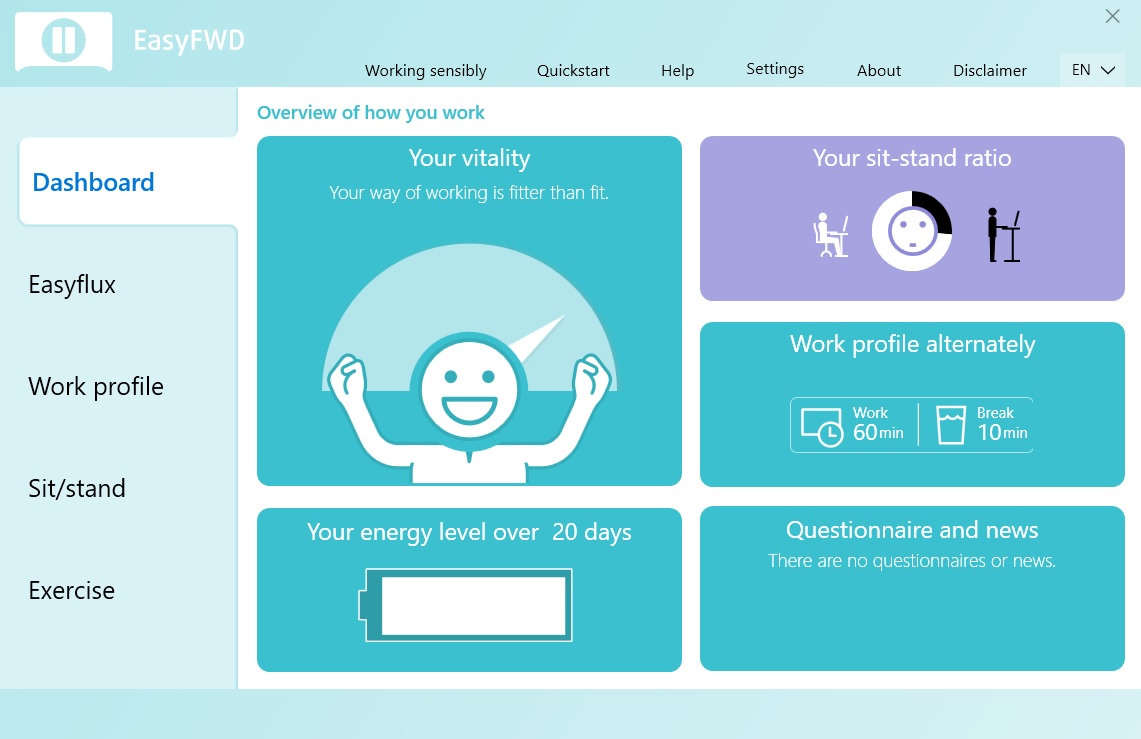
“Spørreskjema og nyheter”?
Hvis selskapet du jobber for bruker EasyAnalyse, kan helse- og sikkerhetseksperten eller HR-lederen sende deg et spørreskjema eller en publikasjon. Dette kan være for forskning eller for å gi informasjon, slik at man kan utvikle bedre forebyggende tiltak. Dette vil automatisk vises på skjermen din. Når du avbryter spørreskjemaet eller publikasjonen, vises det en lenke under “Spørreskjema og nyheter”. Ved å klikke på lenken kan du åpne spørreskjemaet eller publikasjonen. På denne måten kan du selv bestemme når du ønsker å se eller svare på dette.
Det er en tidsperiode knyttet til spørreskjemaet eller publikasjonen. Når denne perioden er utløpt, vil meldingen “Det er et spørreskjema eller en publikasjon klar for deg” forsvinne og endres til “Det er ingen spørreskjemaer eller publikasjoner”.
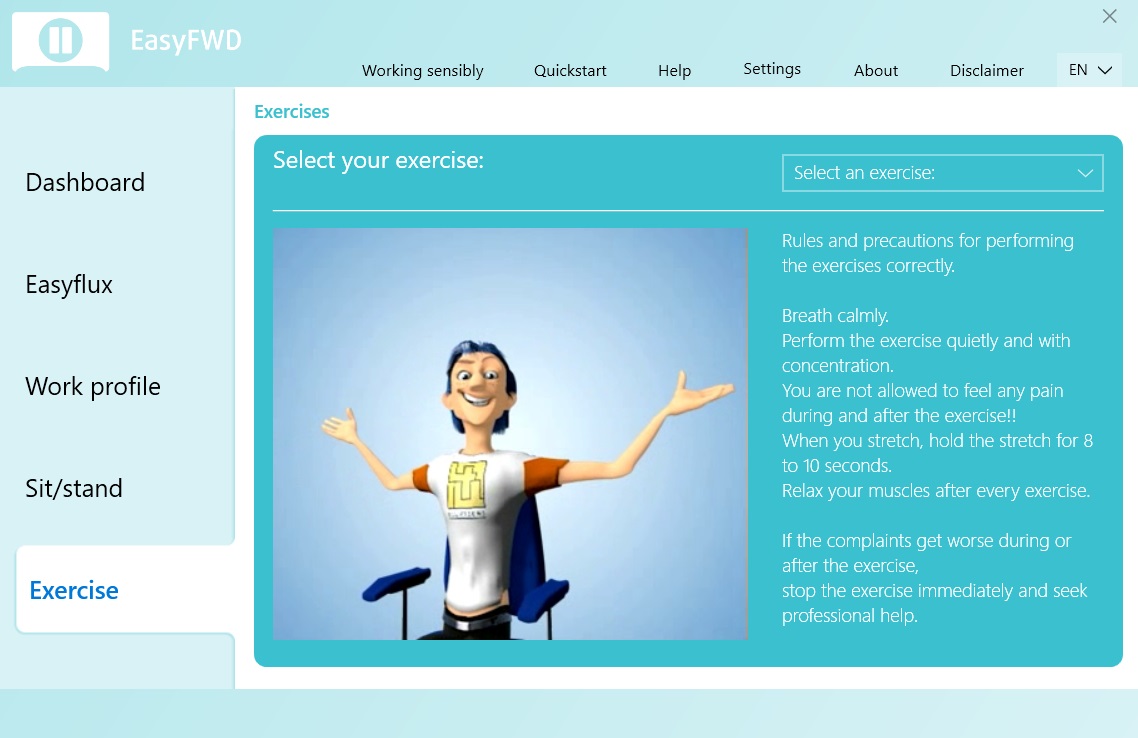
Du vil se meg igjen under øvelsene. Sammen med Sophie demonstrerer jeg noen øvelser som er veldig enkle å utføre på arbeidsplassen. Følg retningslinjene for hvordan du utfører øvelsen. “Smerte er gevinst” gjelder ikke under og etter øvelsen!
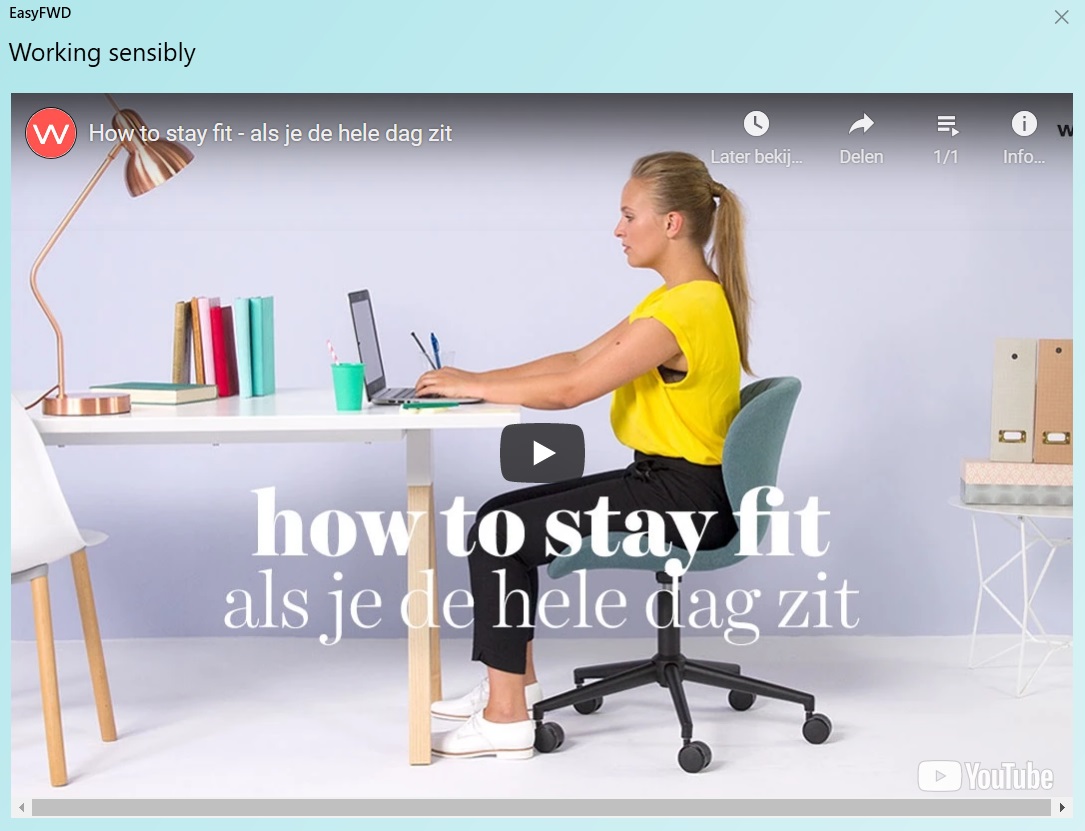
Hvis du har installert EasyFWD for første gang, vil du se en engangsinstruksjonsvideo om øvelser du kan utføre på arbeidsplassen. Du kan klikke dette bort og se det senere ved å klikke på “Sunn arbeidsliv”.
Maksimal arbeidstid og programinnstillinger
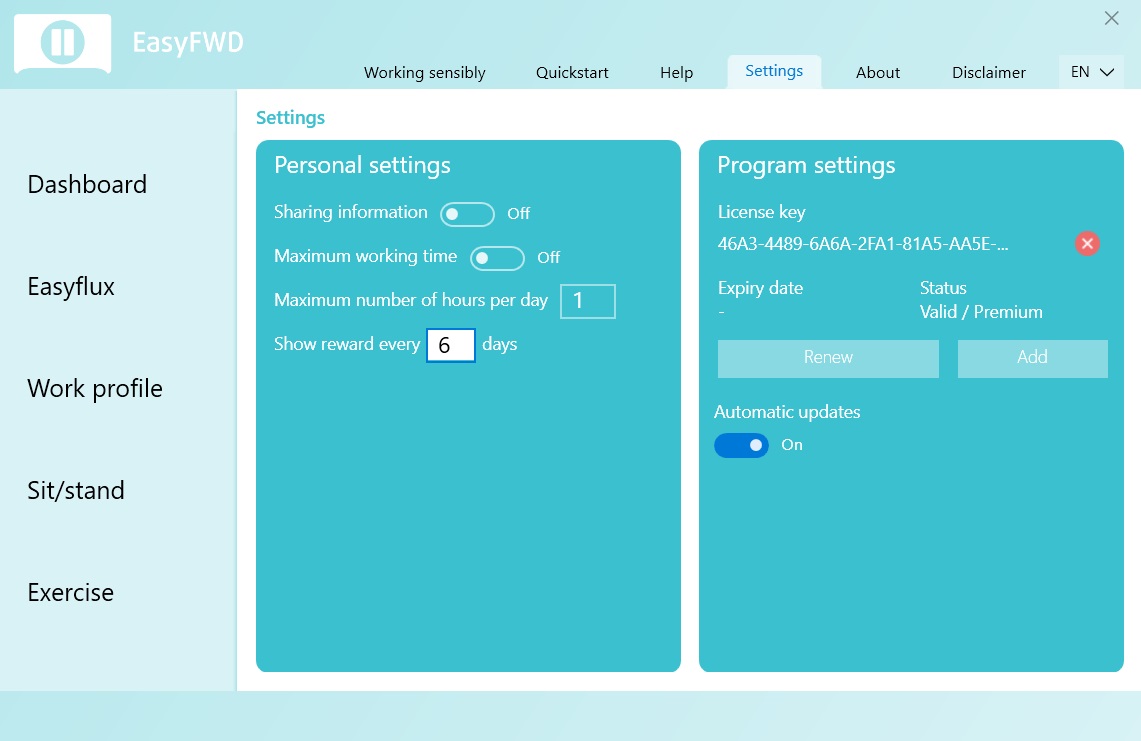
I samarbeid med din helse- og sikkerhetsekspert kan en maksimal arbeidstid bli satt.
Standardinnstillingen er 6 timer per dag. Hvis du nærmer deg 6-timersgrensen, vil du motta to advarsler. Én 15 minutter i forveien, og to 5 minutter i forveien.
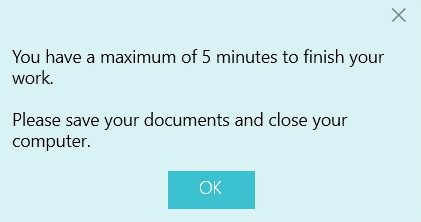
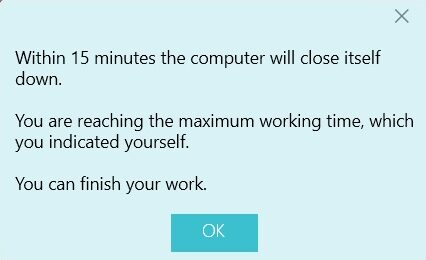
Hvis du fortsetter til de 6 timene er nådd, vil EasyFWD lukke tastaturet ditt, og du kan slå av PC-en med musen og lagre det du jobber med. Du kan alltid starte PC-en på nytt etterpå og jobbe igjen i 6 timer.
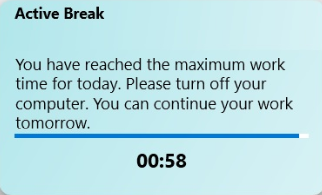
Setting a maximum working time is intended for people with complaints or to protect people from themselves.
Program settings:
Program settings are mainly about new updates, versions, and license code. This part does not really matter to you. It is for the IT manager, who needs this part to enter the license code and roll out EasyFWD. Of course, we also have an installation manual, which you can always ask for.
Personvern er av stor betydning i dagens digitale verden. I tillegg til at EasyFWD er fullstendig i samsvar med GDPR, sier vår ansvarsfraskrivelse at vi er forpliktet til å beskytte dine data og ikke kan gi eller dele dem med tredjeparter uten ditt samtykke, med mindre det brukes til å forbedre EasyFWD.
Men med EasyFWD har du også muligheten til å beskytte brukerdataene dine selv. Du kan slå av [Databruk] i innstillingene. Dataene dine blir da på din egen datamaskin. Vær imidlertid oppmerksom på at ingen sentralt vil få innsikt i din vitalitet. Du har da kontroll og ansvar for dette selv.
på:
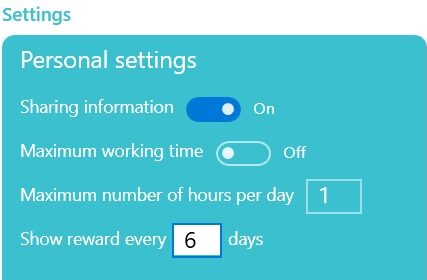
ut:
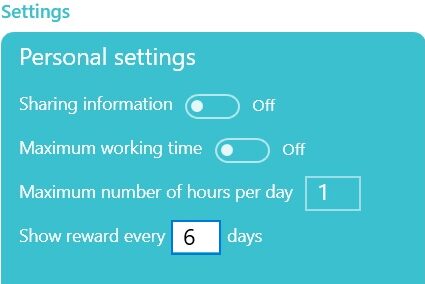
EasyFWD tar hensyn til hvordan du arbeider og kommer ikke med en avbrudd av seg selv. EasyFWD kommer bare med en melding når det er nødvendig. Meldingen vises fordi din arbeidsmåte ikke har fulgt arbeidsplanen du har satt for deg selv. Hvis du ofte får en pause, arbeider du ofte for lenge i sammenheng. Det er nyttig å justere arbeidet ditt i henhold til dette, ta avbruddet, gå bort fra PC-en osv., eller sette en annen arbeidsprofil.
EasyFWD fungerer som følger:
La oss anta at du har satt 30 minutter med arbeid og en 5-minutters pause. Fordi EasyFWD tar hensyn til avbruddene tatt av deg, betyr det at hvis du for eksempel har vært på telefonen i 3 minutter, vil du bare få en 2-minutters pause etter den halvtimen. Hvis den samtalen varte lenger enn 5 minutter, vil du ikke bli tilbudt en avbrudd, og tellingen starter på nytt.
Jo mindre EasyFWD er på skjermen, desto sunnere er arbeidsstilen din.
Hva ser jeg når EasyFWD er aktiv?
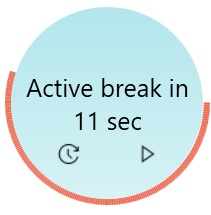
Hvis du har valgt EasyFWD som “myk”, vil du motta ovennevnte melding nederst til høyre. Hvis du fortsetter å jobbe, vil denne meldingen forsvinne automatisk etter 20 sekunder. Du kan fortsatt bestemme deg for å ta pausen i løpet av disse 20 sekundene. Denne innstillingen er ment for å gjøre deg oppmerksom og forstyrre deg så lite som mulig.
Hvis du har valgt EasyFWD som “hard”, vil du motta den samme meldingen, bare med forskjellen at pausen faktisk kommer og krysset i meldingen er borte. Du kan telle ned de 20 sekundene og fullføre setningen din, du kan starte pausen med en gang ved å klikke på [play], eller du kan utsette avbruddet i 5 minutter ved å klikke på [timer].
[play] / [timer]
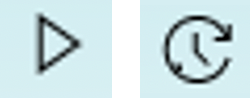
Avbruddet vil vises midt på skjermen av seg selv. Du kan alltid stoppe denne varslingen ved å klikke på krysset eller stoppknappen. I varslingen vil du se tips, øvelser og en nyhets-tickerlinje med overskrifter fra dagen.